Рис. 2.18. Определения центра Рис. 2.19. Построение окружности окружности
-выдавить построенную окружность на величину (-18) (см. рис.2.20);
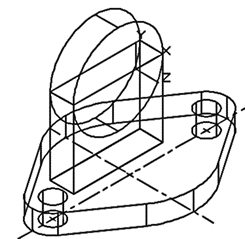
Рис.2.20. Создание стойки сложной формы
AutoCad имеет возможность при помощи логических операций формировать из твердых тел любые сложные модели. При помощи команды Объединение  из панели инструментов Моделирование можно получать сложные объекты, объединяя все составляющие элементы детали в единое целое. Для выполнения этой операции нужно:
из панели инструментов Моделирование можно получать сложные объекты, объединяя все составляющие элементы детали в единое целое. Для выполнения этой операции нужно:
- выбрать эту команду Объединение;
- в ответ на запрос в КС выбрать ранее построенную стойку и цилиндр;
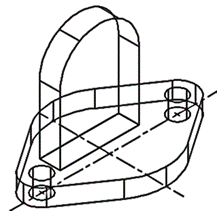
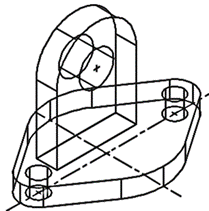
Рис. 2.21. Объединение элементов стойки Рис. 2.22.Построение отверстия в стойке
- призму и цилиндр объединить в единое тело (см. рис. 2.21.).
Для построения отверстия в стойке необходимо:
- построить окружность R 15 (рис.2.22), выдавить из неё цилиндр и вычесть (см. рис.2.22);
-построить вторую стойку детали, используя команду Копировать или Зеркало (см.рис.2.23);
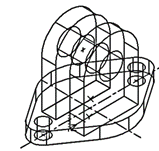
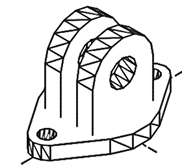
Рис. 2.23. Копирование симметричной Рис. 2.24. Объёмное решение детали стойки
Для построения бокового ребра детали:
- активизировать ВЭ с аксонометрией;
- активизировать команду ОРТО;
- активизировать команду отображение опорных линий привязки в строке состояния;
- установить текущей профильную плоскость детали;
Отследить т.1 (начало построения ребра), находящуюся вне детали:
- выбрать команду полилиния
- после выбора команды подвести курсор к т. 2 (см. рис.2.25) и немного на ней задержаться (не выбирая никакой команды), затем отвести курсор в сторону т.1пока не появится точечная линия (см. рис. 2.25) и на клавиатуре набрать расстояние до т.1= 40);
- нажать Enter.
Т.1 зафиксирована и не выходя из команды Полилиния выполнять построение контура ребра по точкам:
- в ответ на запрос в КС вернуться из т.1 в т.2;
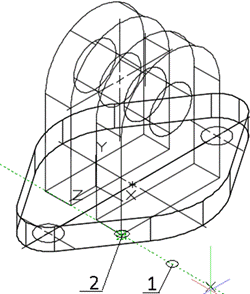 - из т. 2 подняться вверх на 37 мм в т. 3, из т. 3 переместиться в т. 4 на 22 мм и выбрать команду Замкнуть (см. рис.2.25);
- из т. 2 подняться вверх на 37 мм в т. 3, из т. 3 переместиться в т. 4 на 22 мм и выбрать команду Замкнуть (см. рис.2.25);
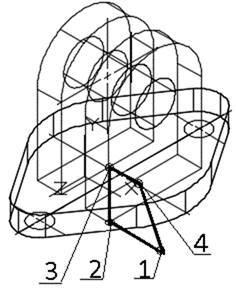
Р
Рис. 2.25. Построение бокового ребра
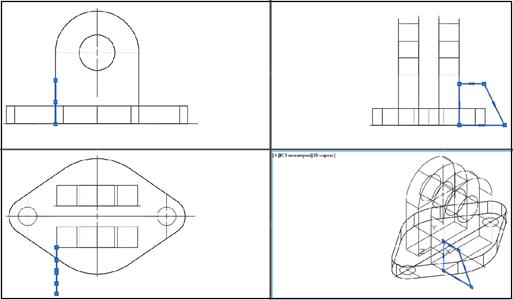 Рис. 2.26 Промежуточный этап построения бокового ребра
Рис. 2.26 Промежуточный этап построения бокового ребра
Для перемещения ребра на центр стойки детали нужно:
- установить фронтальную плоскость текущей (см. рис.2.27);
- переместить построенный контур вдоль стенки стойки на 30 мм и выдавить на толщину 10мм (см. рис. 2.27);
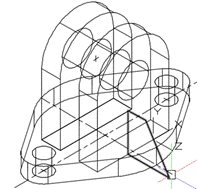
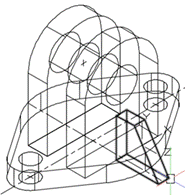
Рис. 2.27. Перемещение и объёмное решение ребра
- выполнить копирование ребра;
Промежуточное решение задачи в ВЭ (см. рис.2.28);
- выполнить объединение всех составных частей детали (см. рис. 2.29;
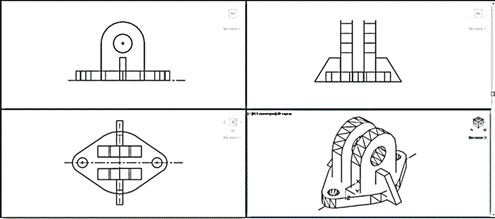
Рис. 2.28. Просмотр решения задачи в ВЭ в пространству «модели»
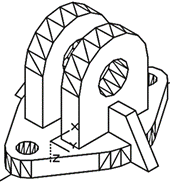
Рис. 2.29. Конструирование детали завершено
Видовые экраны привести к одному видовому экрану:
- активизировать один из главных видов детали, например, вид спереди;
- выбрать в главном меню Вид → Видовые экраны → 1 ВЭкран.
2.1.6. Формирование изображений в пространстве листа
Для размещения на чертеже нескольких видов детали следует использовать пространство листа, так как созданные неперекрывающиеся экраны в пространстве модели выводятся в печать не все одновременно, а только тот экран, который активизирован в данный момент. Работа в пространстве листа аналогична работе конструктора за доской, когда на одном листе вычерчивается несколько видов изделия, причём каждый из них может быть оформлен как самостоятельный чертёж. Такие самостоятельные части листа аналогичны плавающим (перекрывающимся) видовым экранам AutoCad. Чертёж создаётся в пространстве модели, а компоновка – в пространстве листа.
Для перехода в пространство листа нужно щёлкнуть ПК на корешке вкладки Лист1 или Лист2 (под графической зоной) и из появившегося списка предложений выбрать строку По шаблону. Появится ДО Выбор шаблона из файла. Выбрать папку, в которой содержится этот шаблон и в ней выбрать имя нужного шаблона, например, ГОСТ А-3 и щёлкнуть кнопку Открыть. В новом ДО Вставка листов выбрать строку с именем этого шаблона и выбрать кнопку ОК. В результате появится новый корешок-вкладка с именем выбранного шаблона (см. рис. 2.30.).
ИЛИ








